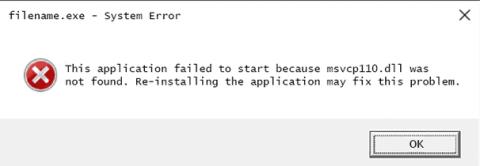Msvcp110.dll klaida atsiranda dėl situacijų, dėl kurių msvcp110 DLL failas pašalinamas arba sutraukiamas . Kai kuriais atvejais šias DLL klaidas sukelia registro problemos , virusai ar kenkėjiškos programos arba net aparatinės įrangos gedimai .
Štai keletas bendrų msvcp110.dll klaidų pranešimų:
- Msvcp110.dll nerastas (Msvcp110.dll nerastas)
- Šios programos nepavyko paleisti, nes msvcp110.dll nerastas. Iš naujo įdiegus programą, ši problema gali būti išspręsta (šios programos negalima paleisti, nes msvcp110.dll nerastas. Iš naujo įdiegus programą ši problema gali būti išspręsta.)
- Nepavyksta rasti [PATH]\msvcp110.dll (Negaliu rasti [PATH]\msvcp110.dll)
- Trūksta failo msvcp110.dll (trūksta failo msvcp110.dll)
- Nepavyko paleisti [APPLICATION]. Trūksta būtino komponento: msvcp110.dll. Dar kartą įdiekite [APPLICATION] (Nepavyko paleisti [konkrečios programos], nes trūksta msvcp110.dll. Įdiekite [specific application] dar kartą.

Msvcp110.dll klaidos pranešimas gali pasirodyti naudojant arba diegiant tam tikras programas, paleidžiant ar išsijungiant Windows arba net diegiant Windows. Informacija msvcp110.dll klaidos pranešime yra svarbi šalinant triktis, todėl vartotojai neturėtų jos ignoruoti.
Klaida msvcp110.dll gali atsirasti naudojant bet kurią programą arba sistemą, kuri naudoja failus Microsoft operacinėse sistemose, pvz., Windows 10 , Windows 8 , Windows 7 , Windows Vista , Windows XP ir Windows 2000 .
Kaip ištaisyti Msvcp110.dll nerasta arba trūkstamos klaidos
Pastaba : neatsisiųskite msvcp110.dll failo iš jokios DLL atsisiuntimo svetainės. Norėdami sužinoti priežastis , kodėl neturėtumėte atsisiųsti DLL failų iš svetainių, skaitykite straipsnį Kodėl neturėtumėte atsisiųsti DLL failų iš svetainių. Paleiskite „Windows“ saugiuoju režimu, kad atliktumėte toliau nurodytas priemones, jei negalite įprastai pasiekti „Windows“ dėl msvcp110.dll klaidos.
1. Atsisiųskite „Visual C++ Redistributable“, skirtą „Visual Studio 2012“ 4 naujinimui ir paleiskite jį. Ši programinė įranga pakeis arba atkurs msvcp110.dll failą naujausia „Microsoft“ pateikta kopija. Yra keletas kitų šio naujinimo „Microsoft“ atsisiuntimo parinkčių, atsižvelgiant į vartotojo įdiegtą „Windows“ versiją x86 (32 bitų) arba x64 (64 bitų) .
2. Atkurkite msvcp110.dll iš šiukšlinės . Dažniausia msvcp110.dll failo praradimo klaidos priežastis dažniausiai yra ta, kad vartotojas netyčia jį ištrynė. Jei įtariate, kad ištrynėte msvcp110.dll failą, bet jau ištuštinote šiukšlinę, galite atkurti msvcp110.dll naudodami nemokamą failų atkūrimo programą.
3. Visoje sistemoje paleiskite antivirusinę ir kenkėjiškų programų programinę įrangą. Kai kurios msvcp110.dll klaidos gali būti susijusios su virusais arba kenkėjiška programine įranga kompiuteryje.
4. Naudokite sistemos atkūrimą , kad sugrąžintumėte sistemą į tašką, prieš tai įvyko DLL klaida. Jei įtariate, kad msvcp110.dll klaidą sukėlė svarbių failų arba konfigūracijų pakeitimai, sistemos atkūrimas gali padėti išspręsti problemą.
5. Iš naujo įdiekite programą, kurioje įvyko msvcp110.dll klaida. Jei naudojant konkrečią programą įvyksta klaida msvcp110.dll, iš naujo įdiegus tą programą DLL klaida gali būti ištaisyta.
6. Įdiekite esamus Windows naujinimus. Daugelis „Windows“ naujinimų pakeitimų paketų ir pataisų gali pakeisti arba atnaujinti šimtus „Microsoft“ platinamų DLL failų kompiuteriuose.
7. Patikrinkite atmintį ir standųjį diską . Patikrinti kompiuterio atmintį ir standųjį diską lengva, todėl tai gali būti msvcp110.dll klaidos priežastis. Jei kyla problemų, kuo greičiau pakeiskite atmintį arba standųjį diską.
8. Pataisykite Windows diegimą. Jei pirmiau minėti pataisymai vis tiek nepadeda msvcp110.dll klaidos, pabandykite atlikti paleisties taisymą arba taisymo diegimą, kuris gali atkurti visus Windows DLL failus.
9. Išvalykite registrą , kad išspręstumėte su msvcp110.dll susijusias problemas registre. Nemokama registro valymo programa gali padėti pašalinti neteisingus registro įrašus, sukeliančius msvcp110.dll klaidas.
10. Iš naujo įdiekite Windows. Švarus „Windows“ įdiegimas ištrins viską iš standžiojo disko ir įdiegs naują „Windows“ kopiją.
Pastaba : Diegimo proceso metu visa informacija apie standųjį diską bus ištrinta.
11. Pašalinkite aparatinės įrangos problemas. Jei naujai įdiegus Windows vis tiek nepavyksta ištaisyti DLL klaidos, problema gali būti susijusi su aparatine įranga.
Žr. daugiau: Kaip pataisyti .DLL failą, kuris nerastas arba trūksta klaidų